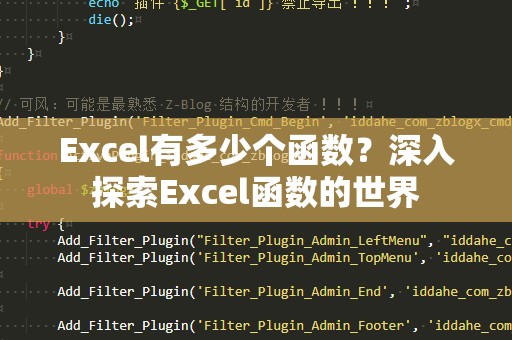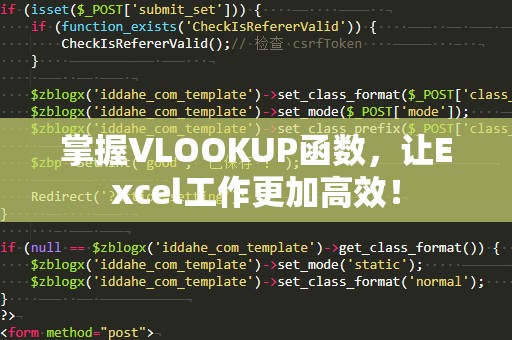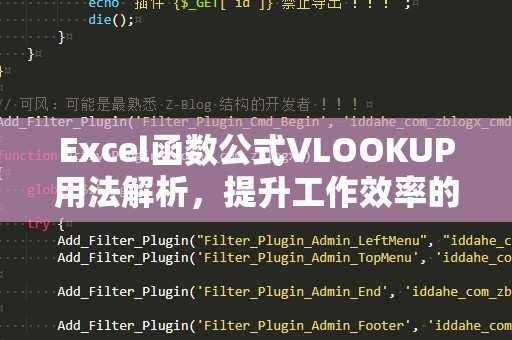在日常工作中,Excel无疑是我们进行数据处理和分析的重要工具。而在使用Excel时,VLOOKUP函数作为一个强大的查找工具,常常能够帮助我们迅速找到需要的数据,尤其是在面对庞大复杂的数据表格时,VLOOKUP函数的作用更是不可小觑。
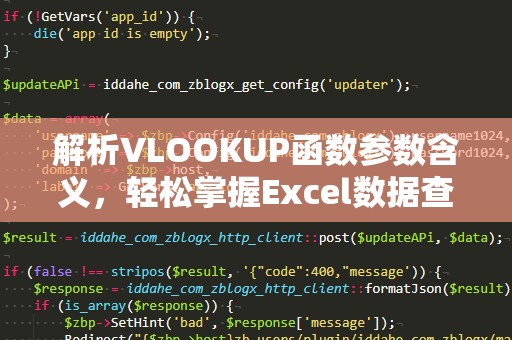
VLOOKUP函数的作用非常简单明了:它可以根据指定的条件在表格的某一列中查找值,并返回该值所在行的其它列的相关数据。掌握VLOOKUP函数的使用,不仅能帮助你提高工作效率,也能让你在Excel的世界中更加游刃有余。
VLOOKUP函数的语法
VLOOKUP函数的基本语法为:
VLOOKUP(lookup_value,table_array,col_index_num,[range_lookup])
我们将对VLOOKUP函数中的每个参数进行详细的解析,帮助你更好地理解它们的作用和使用方法。
1.lookup_value(查找值)
lookup_value是VLOOKUP函数的第一个参数,也就是我们希望查找的值。这个值可以是数字、文本、日期或单元格引用,具体取决于你的需求。通常情况下,我们会在某一列中输入需要查找的数据,然后VLOOKUP函数会在该列中搜索,并返回对应行的其他数据。
例如,如果你有一个员工列表,需要根据员工的ID查找员工的名字,那么lookup_value就是你输入的员工ID。
2.table_array(查找区域)
table_array是VLOOKUP函数的第二个参数,它表示查找的范围。这个范围是包含你想查找值和你要返回数据的列的整个区域。一般来说,这个区域包含查找值所在的列以及你需要返回结果的列。
在使用VLOOKUP函数时,通常我们会选取一个区域作为table_array,例如A2:C100,其中A列可能是员工ID,B列是员工姓名,C列是员工薪水。需要注意的是,查找值(lookup_value)必须位于这个区域的最左边一列,否则VLOOKUP无***确查找。
3.colindexnum(返回值列索引)
col_index_num是VLOOKUP函数的第三个参数,它指定了返回值所在的列数。这个列数是相对于table_array的列索引来说的,而不是Excel表格中的绝对列号。
假设你选择的table_array是A2:C100,并且你希望返回B列的数据,那么col_index_num应为2,因为B列是table_array中的第二列。如果你希望返回C列的数据,col_index_num就应该为3。
需要注意的是,col_index_num必须是大于或等于1的整数,并且不能超过table_array中的列数。否则,VLOOKUP会报错。
4.range_lookup(是否精确匹配)
range_lookup是VLOOKUP函数的第四个参数,它决定了VLOOKUP函数是进行精确匹配还是近似匹配。这个参数的值可以是TRUE或FALSE,其中:
如果range_lookup为TRUE(或省略),VLOOKUP会进行近似匹配,即它会查找最接近的值。如果找不到完全匹配的值,VLOOKUP会返回一个接近的值,前提是查找列中的数据是按升序排列的。
如果range_lookup为FALSE,VLOOKUP会进行精确匹配,只返回与lookup_value完全匹配的值。如果找不到完全匹配的值,VLOOKUP会返回错误值#N/A。
在大多数情况下,如果我们需要精确匹配数据,通常会将range_lookup设置为FALSE,以避免出现误匹配的情况。
小结
至此,我们已经介绍了VLOOKUP函数的四个主要参数:查找值(lookup_value)、查找区域(table_array)、返回值列索引(col_index_num)以及是否精确匹配(range_lookup)。通过理解这四个参数的含义,我们可以更加灵活地使用VLOOKUP函数进行各种查找操作,提升Excel数据处理的效率和准确性。
了解了VLOOKUP函数的基本参数后,接下来我们将通过一些实际的例子,帮助你更好地掌握VLOOKUP函数的使用技巧和应用场景。
实际案例一:根据员工ID查找姓名
假设你有一个员工信息表,其中包含员工ID、姓名和薪资等信息。你希望根据员工的ID查找员工的姓名。在这种情况下,VLOOKUP函数将非常适合你的需求。
假设员工信息表的范围是A2:C100,A列是员工ID,B列是员工姓名,C列是员工薪资。如果你想查找员工ID为1001的员工姓名,可以使用以下VLOOKUP公式:
=VLOOKUP(1001,A2:C100,2,FALSE)
这个公式的解释是:根据员工ID1001查找范围A2:C100中的值,并返回第2列(即员工姓名)。由于我们希望精确匹配ID,因此使用了FALSE。
实际案例二:根据商品编号查找价格
在电商平台或商品库存管理中,常常需要根据商品编号查找对应商品的价格。假设商品信息表的范围是A2:B200,A列是商品编号,B列是商品价格。如果你想查找商品编号为P12345的商品价格,可以使用以下VLOOKUP公式:
=VLOOKUP("P12345",A2:B200,2,FALSE)
这个公式会返回商品编号为P12345的商品价格。如果没有完全匹配的商品编号,公式将返回#N/A。
实际案例三:近似匹配查找
在某些情况下,我们可能并不要求精确匹配,而是需要找出一个最接近的值。例如,假设你有一份员工薪资表,其中A列是员工的工作年限,B列是对应的薪资级别。如果你想根据员工的年限查找对应的薪资级别,并且允许近似匹配,那么可以使用VLOOKUP函数,设置range_lookup为TRUE。
例如,假设你想查找工作年限为5年的员工的薪资级别,可以使用以下公式:
=VLOOKUP(5,A2:B100,2,TRUE)
如果在表中找不到完全匹配的年限,VLOOKUP会返回最接近的年限所对应的薪资级别。需要注意的是,VLOOKUP进行近似匹配时,A列的数据必须按升序排列,否则会出现错误结果。
小贴士:避免VLOOKUP的常见错误
尽管VLOOKUP函数非常实用,但在实际使用中,很多用户容易犯一些常见错误。以下是一些避免错误的小贴士:
查找值必须在查找区域的第一列:VLOOKUP只能在table_array的第一列中查找lookup_value,否则会出现错误。
避免使用硬编码的数值:尽量避免在VLOOKUP中直接使用硬编码的数值,而是使用单元格引用,这样可以提高公式的灵活性。
注意数据排序:当使用近似匹配时,确保查找列是按升序排列的,否则可能导致错误结果。
总结
通过本文的学习,我们对VLOOKUP函数的四个参数有了清晰的理解,并且掌握了如何在实际工作中灵活应用。无论是进行精确匹配还是近似匹配,VLOOKUP函数都能帮助我们高效地查找数据,极大提高Excel数据处理的效率。掌握了VLOOKUP的基本用法后,相信你在面对复杂的数据表格时能够游刃有余。